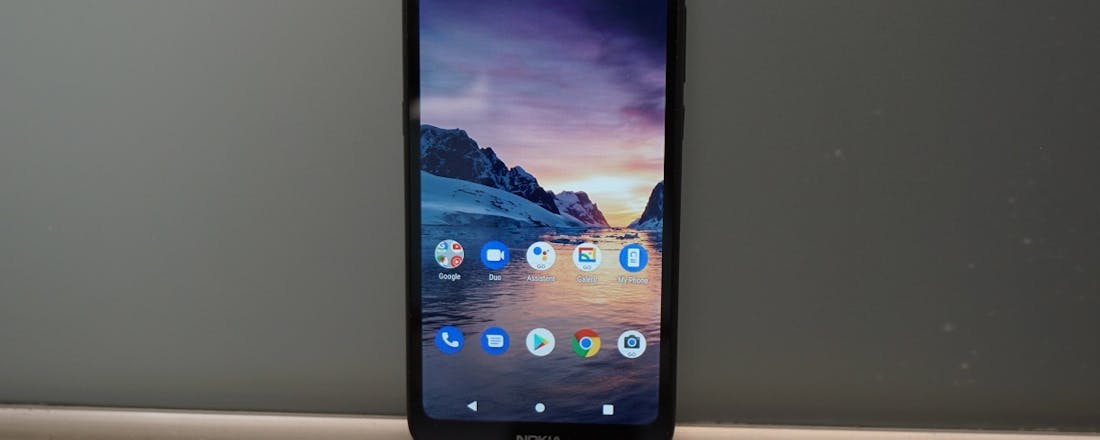Nokia 1.3: goedkoop én goed?
De Nokia 1.3 is een smartphone met speciale Android Go-software en een zeer scherp prijskaartje van 99 euro. Biedt de telefoon genoeg waar voor zijn geld of kun je beter doorsparen? Je leest het in deze Nokia 1.3 review.
De buitenkant van de smartphone laat een gemengde indruk achter. Het toestel voelt ondanks zijn plastic behuizing degelijk aan en ligt prettig in de hand. De narigheid begint als je de achterkant los wil halen, iets wat volgens Nokia zo gepiept is. Het kostte mij een kwartier, twee halve nagels en flink wat gevloek. In de zes jaar dat ik smartphones test, heb ik nog nooit zo’n moeilijk verwisselbare achterkant meegemaakt. Ik hoor je denken: dan laat ik ‘m er toch gewoon opzitten? Helaas, dat kan niet. Je moet de achterkant loshalen om de accu, je simkaart(en) en eventueel micro-sd-kaartje in de telefoon te stoppen. De verwisselbare accu is prettig omdat je ‘m eenvoudig kan vervangen als ‘ie na een paar jaar versleten is. Met een extra accu op zak ben je bovendien niet afhankelijk van een powerbank of stopcontact.
©PXimport
Prima scherm
Het scherm van de Nokia 1.3 meet 5,71 inch en is net aan met één hand te bedienen. Bovenin het scherm zit een flinke uitsparing voor de matige selfiecamera. Het display bevalt beter: de hd-resolutie betekent dat het beeld scherp oogt en zaken als de helderheid en kleurweergave zijn ook goed genoeg. Let wel: voor een smartphone die nog geen honderd euro kost. Duurdere telefoons hebben een beter scherm.
©PXimport
Slechte camera's
De lage verkoopprijs zie je ook terug in de hardware. De Nokia 1.3 kan alleen overweg met 2.4GHz-wifinetwerken (wifi 4), mist een vingerafdrukscanner en heeft één simpele camera op de achterkant. Daar kun je foto’s mee maken voor WhatsApp of Facebook, maar daar houdt het ook wel op.
De gebruikte Snapdragon 215-processor en 1GB werkgeheugen leveren een langzame smartphone op die regelmatig zomaar stottert. Veel apps draaien met haperingen. Spelletjes zijn nauwelijks te spelen op dit toestel. In mijn dagen met de Nokia 1.3 ben ik erachter gekomen dat telefoons van 150 tot 200 euro aanzienlijk sneller zijn dan dit model.
©PXimport
©CIDimport
©CIDimport
Het opslaggeheugen van de smartphone is met 16GB ook beperkt. Je hebt ongeveer 13GB tot je beschikking om apps, foto’s en andere media op te slaan. Met een micro-sd-kaartje breid je het geheugen uit. De 3000 mAh-accu is naar verhouding erg groot, maar dit is helaas niet terug te zien in de accuduur. De Nokia 1.3 houdt het probleemloos een dag vol en moet daarna opladen. Dat geldt ook voor de concurrentie, vaak met kleinere accu’s. Het opladen van de accu duurt uren via de micro-usb-poort. Fijn is dat Nokia naast een usb-kabel ook een stekker meelevert – niet standaard in dit prijssegment.
©CIDimport
Android 10 (Go Edition)
Net als veel andere spotgoedkope Android-smartphones draait de Nokia 1.3 op Android 10 (Go Edition). Dit is op moment van publicatie de nieuwste versie van Android Go, software die speciaal gemaakt is voor budgettelefoons. Android Go is gebruiksvriendelijk en biedt alle functies en apps die je nodig hebt. Er ligt wel een flinke nadruk op het gebruik van de Google Assistent en dat had van mij minder gemogen.
©CIDimport
©CIDimport
©CIDimport
Bijzonder is dat Nokia een duidelijk updatebeleid garandeert voor de 1.3. Het toestel krijgt sowieso Android 11, dat dit najaar uitkomt. Ook belooft de fabrikant beveiligingsupdates uit te rollen tot april 2022. Ervaringen met oudere, goedkope Nokia-telefoons wijzen uit dat Nokia zijn beloften nakomt, maar hier doorgaans lang de tijd voor neemt. Desalniettemin is het erg prettig dat zo’n goedkope smartphone een tijd software-updates krijgt.
Conclusie: Nokia 1.3 kopen?
Als je om welke reden dan ook niet meer dan honderd euro wil uitgeven aan een nieuwe smartphone, is de Nokia 1.3 zeker het overwegen waard. Het toestel doet wat hij moet doen, draait gebruiksvriendelijke software en krijgt vaker en langer updates dan de meeste concurrenten. Ben je bereid en in staat om 150 euro neer te leggen, dan raad ik je met klem aan dat te doen. Het levert je een aanzienlijk betere en completere smartphone op, wat de gebruikservaring elke dag en lange tijd ten goede komt. Check hier ons actuele overzicht met de beste smartphones tot 150 euro en de beste toestellen tussen de 150 en 200 euro.
**Adviesprijs** € 99,- **Kleuren** Zwart, goud en blauw **OS** Android 10 (Go Edition) **Scherm** 5,71 inch lcd (1520 x 720) 60Hz **Processor** 1,3 GHz quadcore (Snapdragon 215) **RAM** 1GB **Opslag** 16GB (uitbreidbaar) **Batterij** 3.000 mAh **Camera** 8 megapixel (achter), 5 megapixel (voor) **Connectiviteit** 4G (LTE), Bluetooth 4.2, wifi 4, gps **Formaat** 14,7 x 7,1 x 0,94 cm **Gewicht** 155 gram **Website** [www.nokia.com](https://www.nokia.com/phones/en_int/nokia-1-3)
- Verwisselbare batterij
- Android Go Edition en 2 jaar updates
- Prima scherm
- Beperkte hardware
- Achterkant loshalen is een drama